Comment utiliser Aspose.Cells.GridDesktop
Pour faciliter la mise à niveau des développeurs, nous maintenons un document décrivant les informations essentielles pour les utilisateurs existants, en particulier ceux qui utilisaient l’ancien Aspose.Grid.Desktop et doivent maintenant effectuer une mise à niveau vers le nouveau, ou fusionné, Aspose.Cells.GridDesktop.
Cette rubrique fournit un guide de base étape par étape pour les débutants afin de les aider à mettre à niveau Aspose.Grid.Desktop vers Aspose.Cells.GridDesktop Control et à créer et utiliser le contrôle Aspose.Cells.GridDesktop dans les applications Windows.
Mise à niveau de Aspose.Grid.Desktop vers Aspose.Cells.GridDesktop Control
Les développeurs qui ont travaillé avec Aspose.Grid.Desktop peuvent rencontrer des problèmes lors de l’utilisation du nouveau Aspose.Cells.GridDesktop lors de la mise à niveau vers celui-ci. Voici l’espace de noms renommé :
- L’espace de noms Aspose.Grid.Desktop a été renommé en espace de noms Aspose.Cells.GridDesktop.
Création et utilisation du contrôle Aspose.Cells.GridDesktop
Création d’un projet d’application Windows
Tout d’abord, créez un projet d’application Windows dans lequel utiliser le contrôle Aspose.Cells.GridDesktop. Suivez les étapes suivantes ;
- Ouvrez l’IDE Visual Studio.NET.
- Dans le menu Fichier, sélectionnez Nouveau, le projet.
- Sélectionnez Application Windows dans la boîte de dialogue Nouveau projet.
Après avoir effectué les étapes ci-dessus, une application de fenêtre sera créée avec un formulaire vide.
Ajout du contrôle GridDesktop au formulaire
Faites glisser et déposez le contrôle Aspose.Cells.GridDesktop de la boîte à outils vers le formulaire. Après cela, un contrôle apparaîtra sur le formulaire où vous pourrez effectuer plusieurs actions dessus commeredimensionner, changer ses propriétés, etc.
Exécutez l’application
Enfin, lancez l’application en appuyant surCtrl+F5 ou en cliquant sur leDémarrer bouton. Lorsque l’application s’exécute, nous voyons un formulaire contenant un contrôle Aspose.Cells.GridDesktop vide. Vous pouvez maintenant ajouter des valeurs aux cellules en cliquant dessus. La capture d’écran suivante montre à quoi ressemblera finalement votre application.
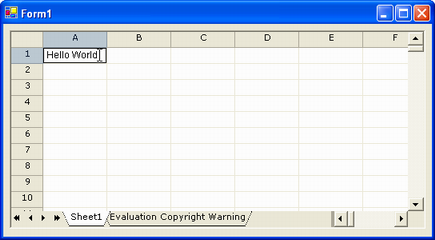
Il est non seulement possible d’ajouter des valeurs au contrôle, mais également d’effectuer d’autres tâches telles que modifier la hauteur d’une ligne ou la largeur d’une colonne, copier (Ctrl+C) ou couper (Ctrl+X) des données de cellule dans le presse-papiers et coller (Ctrl+V) des données dans une cellule, etc. Pour effectuer d’autres opérations, cliquez avec le bouton droit sur le contrôle pour afficher son menu contextuel.